5 módszer a csökkentett mód kikapcsolására Android telefonokon

Az Android-felhasználók néha bosszantónak találják a csökkentett módot eszközeiken. Ez a cikk megadja a módját, hogy egyszerűen kikapcsolja az összes módot.

A Quantrimangnak egyszer volt egy oktatóanyaga a csökkentett mód bekapcsolásához Androidon . Használat közben azonban előfordulhat, hogy sok felhasználó nem érzi jól magát ebben az üzemmódban. Ezért az alábbi cikkből azonnal megtudhatja, hogyan kapcsolhatja ki ezt a biztonságos módot Android-eszközökön.
A cikk tartalomjegyzéke
Megjegyzés: A cikkben található utasításokat egy Android 12 operációs rendszert futtató Google Pixel 4a 5G készüléken hajtották végre. A más operációs rendszert használó Android-eszközökön végzett műveletek kissé eltérhetnek.
Jelenleg 5 módon kapcsolhatja ki a csökkentett módot Android-eszközén. Alábbiak szerint:
A telefon újraindítása számos hibát kijavíthat a telefonban, és ez alól a csökkentett mód törlése sem kivétel. Kérjük, tegye a következőket:

Ha nem látja az Újraindítás gombot, nyomja meg és tartsa lenyomva a bekapcsológombot körülbelül 30 másodpercig. Az Android telefon kénytelen lesz újraindulni a művelet végrehajtásakor.
Ha a Csökkentett mód véletlenül bekapcsol valamit, amit nem akart, akkor valószínűleg az egyik használt alkalmazással van probléma. Ekkor meg kell találnia a tettest, majd folytathatja az Android csökkentett módjának kikapcsolását.
Bár nem használhat harmadik féltől származó alkalmazásokat, ha a Biztonságos mód be van kapcsolva, az alkalmazás gyorsítótára és az adatok nem lesznek blokkolva az eszköz beállításaiban. Tehát magának az alkalmazásnak a problémájával kell foglalkoznia, ahelyett, hogy folyamatosan újraindítsa a telefont.
Először is meg kell találnia a tettest. Ha tudja, melyik alkalmazás okozza a problémát, akkor közvetlenül kezelje. Ha nem tudja, melyik alkalmazást, kövesse az alábbi lépéseket a nemrég telepített alkalmazásokhoz. A probléma megoldásának három módja van: a gyorsítótár törlése, az alkalmazásadatok törlése és az alkalmazás eltávolítása.
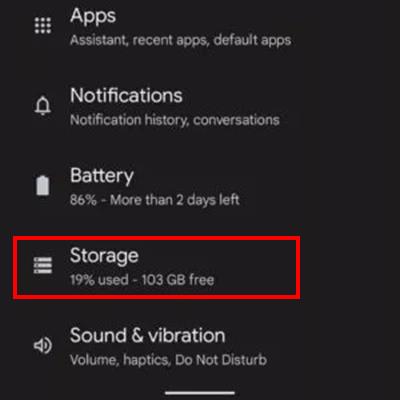
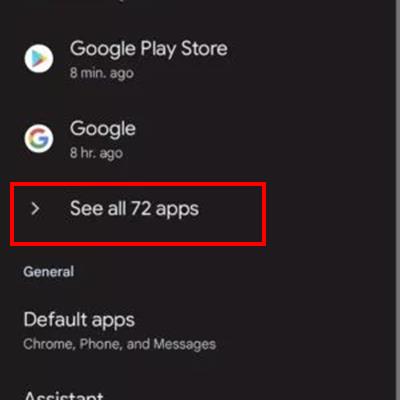
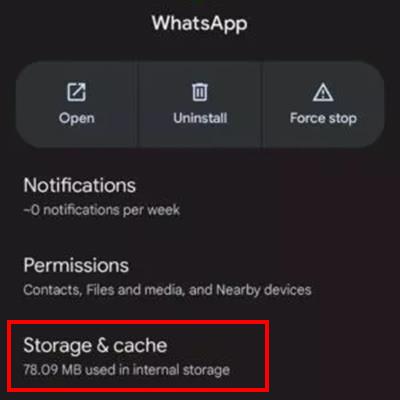

Ha ez nem működik, próbálkozzon a következő módszerrel. Vegye figyelembe, hogy az alkalmazás tárhelyének törlésével a gyorsítótár és a felhasználói adatok törlődnek. Újra be kell állítania az alkalmazás adatait. Ez a művelet azonban segíthet a hiba kijavításában és a csökkentett módból való kilépésben.
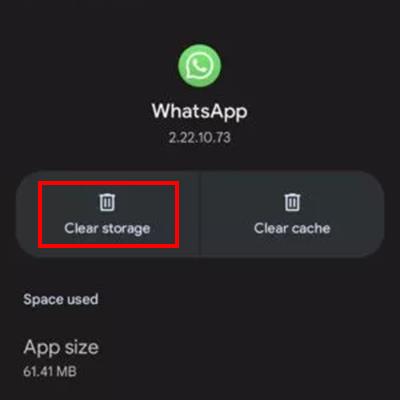
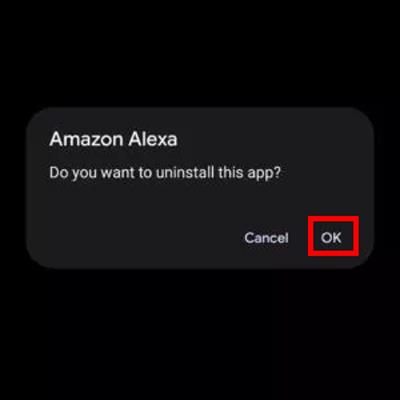
Egyes Android-eszközökön a csökkentett módot a telefon értesítési sávján keresztül kapcsolhatja ki. Ehhez tegye a következőket:

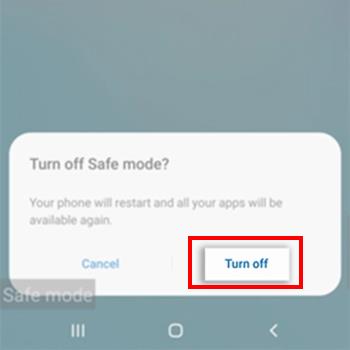
Ha a fenti módszerek egyike sem működik, alkalmazhatja az alábbi módszert. Sok felhasználó kilépett a csökkentett módból ezzel a módszerrel.
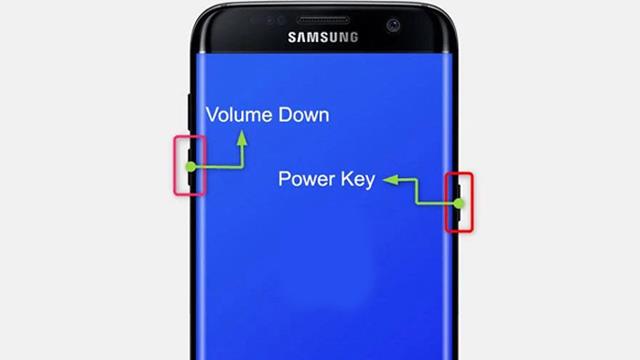
Android telefonja kilép a csökkentett módból.
Az utolsó lehetőség a gyári beállítások visszaállítása. Ezzel minden adatot töröl a telefonjáról, ezért győződjön meg arról, hogy mindent kipróbált, ami nem működött, mielőtt ezt a megoldást választja. Ezenkívül a gyári beállítások visszaállítása előtt szinkronizálja az adatokat a tárolóplatformokkal.
Remélhetőleg az Android telefonokon a csökkentett mód kikapcsolásának 5 módja révén eltávolíthatja ezt a módot telefonjáról.
További információ a biztonságos mód kikapcsolása Samsung telefonokon .
A számos beviteli alkalmazásba beépített valós idejű beszéd-szöveg átalakítási funkciók révén gyors, egyszerű és egyben rendkívül pontos beviteli mód áll rendelkezésére.
Számítógépek és okostelefonok is csatlakozhatnak a Torhoz. A Tor okostelefonról való elérésének legjobb módja az Orbot, a projekt hivatalos alkalmazásán keresztül.
Az oogle olyan keresési előzményeket is hagy, amelyeket néha nem szeretné, hogy valaki kölcsönkérje a telefonját ebben a Google keresőalkalmazásban. A Google keresési előzményeinek törléséhez kövesse az alábbi lépéseket ebben a cikkben.
Az alábbiakban bemutatjuk a legjobb hamis GPS-alkalmazásokat Androidon. Mindez ingyenes, és nem szükséges rootolni a telefont vagy a táblagépet.
Idén az Android Q egy sor új funkciót és változtatást ígér az Android operációs rendszerbe. Lássuk az Android Q és a megfelelő eszközök várható megjelenési dátumát a következő cikkben!
A biztonság és az adatvédelem egyre inkább aggodalomra ad okot az okostelefon-felhasználók számára.
A Chrome OS „Ne zavarjanak” üzemmódjával azonnal elnémíthatja a bosszantó értesítéseket, hogy jobban összpontosítson a munkaterületre.
Tudja, hogyan kapcsolja be a Játék módot, hogy optimalizálja a játék teljesítményét a telefonján? Ha nem, akkor most vizsgáljuk meg.
Ha tetszik, a Designer Tools alkalmazással átlátszó háttérképeket is beállíthat a teljes Android telefonrendszerhez, beleértve az alkalmazás felületet és a rendszerbeállítások felületet is.
Egyre több 5G-s telefonmodell kerül piacra, a dizájntól a típuson át a szegmensekig.E cikkben azonnal ismerkedjünk meg a novemberben piacra kerülő 5G-s telefonmodellekkel.









